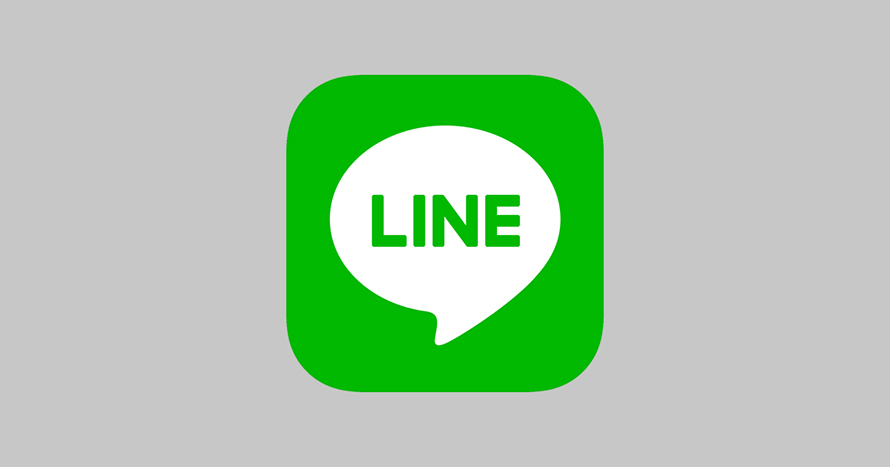
LINE(ライン)はいつでも、どこでも、無料で通話やメールが楽しめる新コミュニケーションアプリとして、非常に人気が高いですね。月間アクティブユーザー数は既に8,000万を突破します!
日常生活においてLINEで受信した写真(画像)を保存したいこともよくありますね。でも、Line写真が保存できない問題が起きました。どうすればいいですか。
今回は、Line写真が保存できない時の対策を初心者でもすぐ分かるように解説します。
-

iPhone写真を簡単にバックアップ!容量を解放!
DearMob iPhoneマネージャー-超かんたん且つ高速でiPhone写真や動画、メッセージなどデータをパソコンにバックアップ・復元できます。iPhone・データをパソコンにバックアップすれば、iPhone空き容量を増えているので、受信したLine写真をたくさん保存することが出来ます。初心者でも簡単に利用できます。
1. Line写真の保存期間が過ぎている
Lineで受信した写真や画像、動画には保存期間というものがあります。その保存期間は2週間となっています。
つまり、2週間を過ぎてしまうとLineで写真を保存することが出来なくなってしまいます。
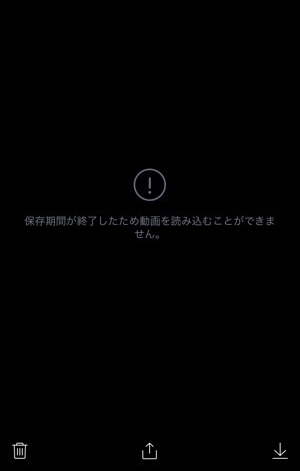
Line写真が保存できない時の解決策1
Lineで保存期間が過ぎている写真を保存したい場合、友達にもう一度写真を送信してもらうようにお願いしたほうがいいともいます。
Line写真が保存できない時の解決策2
*ご注意
受信した写真をタップして全画面表示を一度行っておくことで保存期間を過ぎても保存することができますので、友達から受信した写真は一度タップしておくことをお勧めします。
あわせて読みたい:LINEの写真・画像をパソコンに保存する五つの方法>>
2. スマホ/iPhoneの容量が不足している
スマホ/iPhone内の容量が不足している場合、LINEで写真を保存することはもちろん出来ません。 また、スマホのメモリが不足していると、写真が正常に表示されないこともあるかもしれません。
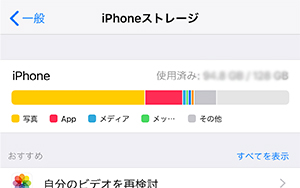
Line写真が保存できない時の解決策
不要な写真やアプリ、キャッシュデータなどを削除してください。
あわせて読みたい:LINEブロック確認&解除9つの方法>>
3. スマホ/iPhoneの設定問題
スマホ/iPhoneの設定に問題があるためにLine写真の保存ができないかもしれません。
Line写真が保存できない時の解決策
iPhone「設定」→「プライバシー」→「写真」→「LINE」を許可してください。これで写真の保存ができるようになるはずです。
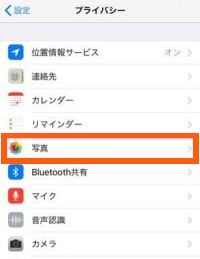
Androidスマホ「設定」→「アプリ」→「LINE」を選択します。「許可」や「権限」といった項目をタップして進みます。ここで「ストレージ」の項目をオンに切替えてください。
あわせて読みたい:iPhone版のLINEトーク履歴バックアップ&引継ぎする方法>>
4. 通信環境の状態を確認する
Lineで受信した写真を保存するためには、写真をダウンロードする必要があります。そのため、お使いのスマホ/iPhoneがネット接続できる状態でなければいけません。

Line写真が保存できない時の解決策
1.機内モードがオンになっていませんか?機内モードを閉じてください。
2. Wi-Fiのスイッチがオフになっていませんか?Wi-Fiのスイッチをオンにしてください。
*ご注意
◆通信環境の状態が悪くなると、Lineで写真が保存できないこともあります。
◆スマホ/iPhoneの通信が速度制限されていれば、Lineで写真が保存できないかもしれません。
あわせて読みたい:Line引き継ぎできない・エラー・失敗場合の対処法>>
5. LINEアプリのバージョンが古い
LINEアプリのバージョンが古いと、最新仕様に対応していない可能性があるので、Lineの写真が保存できなくなるかもしれません。
Line写真が保存できない時の解決策
LINEアプリはできるだけ最新版にを利用するようにしましょう。
あわせて読みたい:iPhone写真をパソコンへ取り込むには7つの方法>>
6. LINEアプリの不具合
LINEアプリの不具合やバグなどがあると写真が保存できないというケースがあります。

Line写真が保存できない時の解決策
LINEアプリ最新版にアップデートして写真の保存を試してみてください。お使いのバージョンは既に最新バージョンであれば、バグ修正を待つしかないでしょう。
あわせて読みたい:LINEの完全活用ガイド>>

